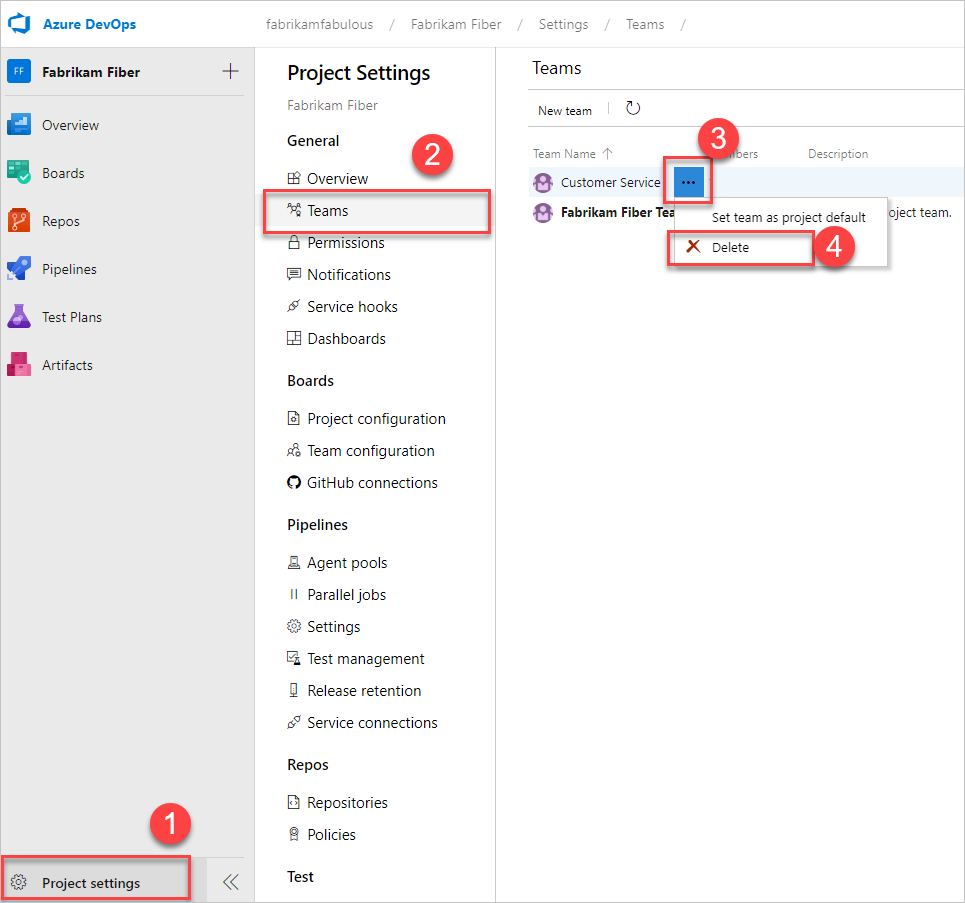De naam van een team wijzigen of verwijderen
Azure DevOps Services | Azure DevOps Server 2022 - Azure DevOps Server 2019
Wanneer uw organisatie verandert, moet u mogelijk de naam van een team wijzigen of verwijderen.
Wanneer u de naam van een team wijzigt, wordt de nieuwe naam doorgevoerd in Azure DevOps. De naam van de volgende teamartefacten wordt automatisch gewijzigd:
- Teambeveiligingsgroep
- Teamachterstanden en borden
- Teamdashboards
Tip
Werk alle query's bij die verwijzen naar de naam van de oude teambeveiligingsgroep.
Wanneer u een team verwijdert of verwijdert, worden alle configuratie-instellingen verwijderd. Deze instellingen omvatten teamdashboards, achterstanden en borden. Gegevens die zijn gedefinieerd voor werkitems die aan het team zijn toegewezen, blijven ongewijzigd. Nadat u deze hebt verwijderd, kunt u de teamconfiguraties niet meer herstellen.
Vereisten
Machtigingen:
- Teambeheerder of groep Projectbeheerders: als u de naam van een team wilt wijzigen, moet u een teambeheerder of lid zijn van de groep Projectbeheerders.
- Groep Projectbeheerders: Als u een team wilt verwijderen, moet u lid zijn van de groep Projectbeheerders .
De naam van een team wijzigen
Notitie
Zie Functies beheren of inschakelen om de gebruikersinterface voor de nieuwe Teams-pagina in te schakelen.
Selecteer In uw project in de webportal Projectinstellingen>Teams.

Kies het team dat u de naam wilt wijzigen en selecteer vervolgens Instellingen.
Voer onder Teamgegevens een nieuwe naam in voor het team. Voeg eventueel een nieuwe beschrijving toe.

Sla uw wijzigingen op.
De gebruikersinterface van New Teams wordt niet ondersteund voor Azure DevOps Server 2020 en eerdere versies.
Een team als standaard instellen
Wanneer een project wordt gemaakt, wordt er ook een standaardteam gemaakt op basis van de projectnaam.
- Open Project-instellingen>Teams.
- Selecteer
 Meer opties naast het gewenste team als de nieuwe standaardinstelling en selecteer vervolgens Team instellen als projectstandaard.
Meer opties naast het gewenste team als de nieuwe standaardinstelling en selecteer vervolgens Team instellen als projectstandaard.
Een team verwijderen
U kunt elk team verwijderen, behalve het standaardteam. Er moet ten minste één team worden gedefinieerd voor een project.
Belangrijk
Als u een team verwijdert, worden alle teamconfiguratie-instellingen (dashboards, achterstanden, borden) verwijderd. Gegevens van werkitems blijven ongewijzigd. Teamconfiguraties kunnen niet worden hersteld zodra ze zijn verwijderd.
Notitie
Zie Functies beheren of inschakelen om de gebruikersinterface voor de nieuwe Teams-pagina in te schakelen.
Selecteer in uw project in de webportal Projectinstellingen>Teams, zoals wordt weergegeven in de vorige sectie.
Selecteer het team dat u wilt verwijderen en selecteer vervolgens Instellingen.
Schuif omlaag en selecteer Team verwijderen.

Selecteer Verwijderen in het bevestigingsvak om de verwijderbewerking te voltooien.

De gebruikersinterface van New Teams wordt niet ondersteund voor Azure DevOps Server 2020 en eerdere versies.